Cómo hacer una copia de seguridad de su iPhone, iPad y Mac: la guía definitiva
Publicado: 2018-04-18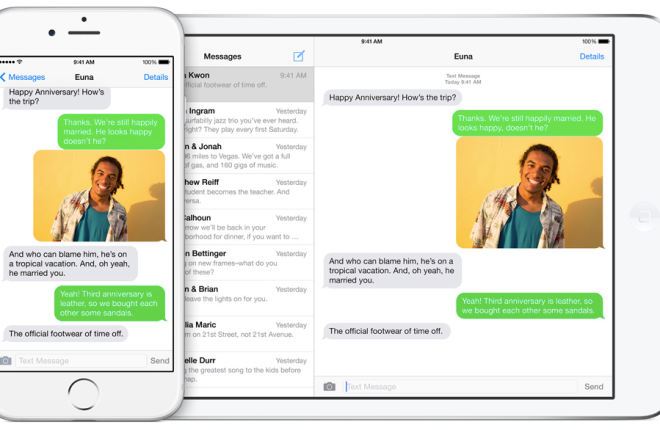
Soy fanático de proteger y tener un plan de recuperación para todos los datos mediante respaldo, desde dispositivos tecnológicos, que van desde computadoras portátiles, tabletas, teléfonos e incluso relojes inteligentes. Sería muy arriesgado almacenar datos en cualquier dispositivo sin un plan de respaldo.
Se ha llevado a cabo una serie de búsquedas sistemáticas, junto con una gran cantidad de productos probados a través de procesos confiables y medios seguros. Esto ha llevado a la formación de una guía definitiva para garantizar que haya un plan de copia de seguridad para cada dato.
Es posible que guarde sus fotos antiguas o nuevas, proteja información o detalles privados, realice un seguimiento del trote diario. Toda la información y el conocimiento que necesita para proteger o recuperar sus datos y hacer una copia de seguridad de su dispositivo está aquí, ya sea iPad, iPhone o Mac. Haga clic en los enlaces para saltar a continuación.
- Protección y copia de seguridad de su Mac
- Los mejores servicios de copia de seguridad para Mac
- Servicios híbridos de copia de seguridad local y en la nube o Mac
- Cómo hacer una copia de seguridad de tu Mac
- Copia de seguridad local
- Copia de seguridad fuera del sitio
- Copia de seguridad basada en la nube
- Protección y copia de seguridad de iPhone y iPad
- Aplicaciones de almacenamiento en la nube
- Por qué necesita un plan de respaldo
- Recuperación de datos de la copia de seguridad
- Almacenamiento gratuito en la nube: ¡lo que necesita saber!
- Las mejores unidades flash para hacer una copia de seguridad de su iPhone
- Aplicaciones de almacenamiento en la nube
Protección y copia de seguridad de su Mac
enlaces rápidos
- Protección y copia de seguridad de su Mac
- Cómo hacer una copia de seguridad de tu Mac
- Copia de seguridad local para Mac
- ¿Qué es Time Machine y cómo lo uso?
- 'Clonación' para copia de seguridad local
- Copia de seguridad externa para Mac
- Copia de seguridad en línea o basada en la nube para Mac
- Los mejores servicios de copia de seguridad para Mac
- Servicios de copia de seguridad en línea
- resplandecer
- conduzco
- carbonita
- Programas de disco duro de copia de seguridad externa
- Clonador de copias al carbón
- superduper
- Gurú de las copias de seguridad de Mac
- Servicios híbridos de copia de seguridad local y en la nube o Mac
- Acronis
- Protección y copia de seguridad de iPhone y iPad
- Aplicaciones de almacenamiento en la nube
- Caja
- Google Drive
- SugarSync
- buzón
- OneDrive
- Por qué necesita un plan de respaldo
- Por qué su dispositivo necesita una copia de seguridad
- Copia de seguridad de aplicaciones
- Recuperación de copias de seguridad de datos
- Almacenamiento gratuito en la nube: lo que necesita saber
- Las mejores unidades flash para hacer una copia de seguridad de su iPhone
- Adaptador adicional de unidad flash Lightning para iPhone
- Unidad flash para iPhone de Omar
- HooToo iPhone iPad Memoria USB
- Unidad flash móvil SanDisk iXpand
- Unidad flash certificada iDiskk MFI
- Unidad flash SanDisk para iPad y iPhone
Cada persona que esté versada en la industria de la tecnología, con experiencia en tecnología de la información o su colega que esté bien orientado sobre los sistemas informáticos, siempre lo convencerán de lo importante que es para usted hacer una copia de seguridad de sus datos si realmente son útiles para usted.
Independientemente del hecho de que su Mac sea fresca y nueva, todavía no es perfecta, está hecha por humanos y puede y es propensa a fallar.
Teniendo en mente que está protegido sin un medio de recuperación o copia de seguridad, entonces la pantalla de su sistema comienza a agrietarse, o escucha ese sonido que odia escuchar cuando enciende su Mac.
v
Te odiarás a ti mismo pensando que vas a perder la mayoría de tus datos. Aquí, puede estar seguro de que recibirá instrucciones sobre cómo mantener sus archivos guardados con un par de servicios de copia de seguridad en línea y dispositivos de almacenamiento externo.
Cómo hacer una copia de seguridad de tu Mac
Hay diferentes formas a través de las cuales puede hacer una copia de seguridad de los datos en su dispositivo Mac, parte de las cuales incluye el programa de copia de seguridad incorporado para dispositivos Mac llamado Time Machine. También puede emplear servicios de clonación o basados en la nube. Incluso hay métodos a través de los cuales puede hacer una copia de seguridad y almacenar archivos de escritorio y contactos en iCloud.
Es imperativo que hagas una copia de seguridad de tu Mac. Puede que no sea hoy, o incluso mañana, o este mes o año, pero llegará un momento en el que eventualmente perderá los archivos relevantes y se arrepentirá de no haber realizado una operación de copia de seguridad en su dispositivo. No quieres que eso suceda.
Ahora, no quiero asustarte, pero TIENES que retroceder ahora. Así es como
Copia de seguridad local para Mac
Cuando se realiza una operación de copia de seguridad local, implica eliminar todos los datos de su dispositivo Mac y pegarlos en otra unidad ubicada en su hogar u oficina. Ambas copias estarán en la misma ubicación para que se pueda acceder a ellas fácilmente cuando sea necesario, y si algo terrible le sucede a la copia original, puede restaurarla con la versión actualizada.
Aunque hay una variedad de formas en las que puede hacer una copia de seguridad de su Mac, la primera sugerencia sería utilizar la función Time Machine incorporada de Apple.
¿Qué es Time Machine y cómo lo uso?
Time Machine puede afirmar cómodamente que es la forma más fácil de lograr una operación de copia de seguridad local. La función está integrada en macOS ya que no hay software adicional para comprar, necesitará una unidad externa para iniciar esta operación. Time Machine está incorporado en dispositivos de almacenamiento masivo populares para que pueda escalar tanto como sea necesario.
Si es un novato en las copias de seguridad y desea aprender el método más rápido posible, configúrelo y olvídese, debería considerar comprar un enrutador Apple Airport Time Capsule. El enrutador de la cápsula de Apple es un enrutador Wi-Fi integrado con un disco duro incorporado.
Para ser justos, a pesar de que el enrutador Wi-Fi puede competir con las tasas de velocidad actuales del mercado, el software no se ha actualizado en años y la falta de tecnología de red moderna como la malla es preocupante. Aún así, si está considerando la tecnología, compre una Time Capsule, conéctela, haga clic en Inicio y ya está en su camino.
Aunque a menudo uso otros métodos, el método Time Capsule está en el extremo superior de mi lista de uso frecuente. Esto me tranquiliza porque sé independientemente de cualquier falla en mis dispositivos; todo el dispositivo Mac recibirá una copia de seguridad de nivel básico cada pocas horas.
'Clonación' para copia de seguridad local
La clonación implica hacer una réplica de su disco en caso de fallas. Entonces, si algo le sucede a la unidad, puede continuar trabajando con la clonación hasta que tenga tiempo de buscar en la unidad principal y restaurar sus datos.
El software en el que confío para clonar unidades es SuperDuper, que roto entre dos dispositivos para diferentes propósitos de copia de seguridad. En caso de que alguna de las unidades falle, habré limitado las posibilidades de perder alguno de mis archivos. También puede usar Carbon Copy Cloner como una opción diferente para realizar la misma operación.
Copia de seguridad externa para Mac
Tener dos archivos de respaldo en la misma ubicación parece una buena idea hasta que haya un caso de robo, incendio o desastre natural. Lo más probable es que esto elimine sus posibilidades de recuperar sus datos. Usar su hogar u oficina como la ubicación principal para mantener su Mac y las copias de seguridad aún deja sus datos sin protección.
Para reducir el riesgo de tales ocurrencias, debe tomar uno o más de su disco y almacenarlos en una ubicación física diferente. Esta ubicación debe poseer medidas de seguridad de alta tecnología para que pueda estar seguro de que sus unidades de respaldo están seguras allí. Debe estar lo suficientemente lejos como para que la posibilidad de que un desastre afecte tu ritmo no se extienda a la ubicación secundaria.
Por lo tanto, no deben ser los padres, los vecinos, su oficina o sus hermanos. Emplear los servicios de una caja de seguridad en el banco o una unidad de almacenamiento que esté a una distancia considerable de su hogar sería ideal para crear una copia de seguridad externa.
La forma más conveniente de hacer esto sería intercambiar constantemente las unidades entre las ubicaciones local y externa de forma intermitente, según sus preferencias. Esto podría ser una semana, quincenal o por mes.
Simplemente lleve la unidad con la última copia de seguridad de su ubicación local a la ubicación externa para que pueda actualizar la anterior. Luego repites este proceso.
Este método representa la mejor opción si posee información confidencial personal, de salud y financiera que no confía en los servicios en línea basados en la nube para proteger.
Copia de seguridad en línea o basada en la nube para Mac
Si bien las copias de seguridad locales y externas pueden ser útiles y confiables, vivimos en la era de las redes en línea y las opciones de almacenamiento basadas en la nube tienen sus ventajas.
Al igual que Time Capsule y Time Machine, la copia de seguridad en línea es el futuro. Todo lo que tiene que hacer es pagar una suscripción, descargar la aplicación de utilidad, iniciarla y automáticamente comienza a guardar sus datos en la nube en grandes cantidades, además de actualizarlos a medida que ingresa más contenido.
También tiene funciones para compartir para recibir y enviar discos duros si necesita compartir una gran cantidad de datos o recuperar grandes cantidades de archivos. Carbonite y BackBlaze representan los mejores servicios en los que se puede confiar para proteger sus archivos.
Los mejores servicios de copia de seguridad para Mac
Servicios de copia de seguridad en línea
Estos son servicios de copia de seguridad preferidos en línea que garantizan que sus datos estén completamente seguros y protegidos en una ubicación remota. Aquí, no necesita estresarse con ninguna conexión por cable a dispositivos de almacenamiento externos. Sus datos van a todas partes con usted, siempre que estén respaldados en línea. Ya sea que su computadora esté dañada o no, sus datos están seguros.
resplandecer
Una de las mejores ofertas que obtendrá si está buscando un buen plan con un exceso de opciones es Backblaze. También se ha simplificado que selecciona automáticamente qué datos necesita respaldar, incluso si no desea personalizar sus opciones de respaldo, tal vez debido a la gran cantidad de cosas en su computadora.
Puede optar por seleccionar los datos que no desea que Backblaze realice una copia de seguridad manualmente. Otra característica rara en Backblaze es que puede descargar una herramienta específica que ayuda a realizar un seguimiento de la ubicación de su Mac en caso de que caiga en las manos equivocadas o se pierda.
¡Una sorpresa! Otra sorpresa, todavía está protegido con Backblaze si pierde su dispositivo, se bloquea o presenta una falla, y tiene que recuperar todos los datos almacenados con Backblaze, también puede pedir una unidad flash USB o un disco duro, y lo enviarán por FedEx convenientemente a su puerta.
conduzco
iDrive es una plataforma en línea de servicio de copia de seguridad multifuncional que le permite interactuar con varios dispositivos en aras de una seguridad de copia de seguridad completa. Además, puede optar por incluir tantas cuentas como sea posible.
Con IDrive, obtendrá un dispositivo de almacenamiento externo, un disco duro para cargar todos sus datos. Incluso, puede hacer una copia de seguridad de sus datos de redes sociales. Después de eso, usted se los devuelve y ellos asumen la responsabilidad de proteger sus datos después de enviárselos. Curiosamente, está disponible para Mac, PC y dispositivos móviles.
IDrive es ese servicio de respaldo en línea preferible que tiene todo lo que necesita para proteger sus datos y más. Obtiene más de lo que le costó el servicio en comparación con otros competidores, muchos beneficios que van desde la integración del explorador de archivos, copias de seguridad ininterrumpidas, múltiples dispositivos por cuenta, distribución y archivado de archivos y similares.
Puede acceder al plan de almacenamiento de 2 TB por solo $ 70 por año. Curiosamente, puedes empezar con un usuario básico de 5GB gratis con IDrive.
carbonita
Para aquellos que no han probado el servicio de respaldo en línea y están tratando de avanzar para guardar sus datos en una ubicación remota, Carbonite es una opción confiable para muchos.
Fácil de adaptar con menos estrés adjunto, con un plan de respaldo de sugerencia incluido. También puede elegir establecer un tiempo de copia de seguridad para sus datos en un período más conveniente, por lo que la mala conexión a Internet no debería impedirle proteger sus datos con Carbonite de su lado. No entre en pánico cuando necesite hacer otros mandados en su computadora , Carbonite nunca olvida su tiempo programado para hacer su trabajo.
También tienen ofertas excepcionales para el servicio de copia de seguridad en línea en un solo sistema. Carbonite también mantiene registros de cambios tardíos en un archivo para que pueda volver a un cambio realizado anteriormente si es necesario.
Podría ahorrarse hasta un 30 por ciento del costo real de $60 por año si elige un plan de varios años a la vez.
Programas de disco duro de copia de seguridad externa
Este conjunto de programas representa los medios más fáciles y menos costosos para realizar copias de seguridad y proteger sus datos. Lo que se requiere es que descargue el software adecuado, se conecte a un disco duro de almacenamiento externo e inicie su copia de seguridad, luego estará listo para comenzar. A menudo es recomendable tener una réplica de su disco duro de almacenamiento externo para estar más seguro, siempre que no tenga un plan de servicio de copia de seguridad en línea. Pueden servir como planes de respaldo para ellos mismos en ubicaciones separadas. Luego, simplemente puede cambiar sus unidades cada semana, al hacer esto, no necesita entrar en pánico si no puede acceder a ninguna de las ubicaciones.
Clonador de copias al carbón
Carbon Copy Cloner duplica la misma copia de la unidad de disco de su Mac con un proceso sencillo que le indica el siguiente paso que debe tomar como una fotocopiadora. También puede duplicar pestañas guardadas individualmente, puede dictar sus opciones de respaldo tal vez manualmente o por horarios específicos (por hora, diario, semanal, mensual), se pueden ver historiales y filtros de tipos de respaldo. También se puede acceder a sus archivos recientemente eliminados y modificados que se guardan como caché mientras trabaja.
Cuesta $40 hacer que Carbon Copy Cloner haga justicia a todos los archivos en sus computadoras.
superduper
Como su nombre lo indica, puede copiar y borrar archivos según lo requiera su tarea al hacer una copia de seguridad del archivo de su computadora en un disco duro externo conectado. Las copias de seguridad en Super Duper se pueden programar a su conveniencia y su simplicidad lo hace excepcional. Todo lo que debe hacer es copiar los archivos para crear una copia de seguridad de arranque en el disco duro externo que se ha conectado, después de lo cual programará las actualizaciones. Esto no requiere suficiente tiempo porque solo actualiza los cambios que se han realizado hasta el momento.
Solo $ 27.95 y su Mac está lista para usar con Super Duper.
Gurú de las copias de seguridad de Mac
Una de las pocas opciones para buenos servicios de copia de seguridad que también puede elegir duplicar una sola carpeta o una unidad de disco completa, según lo decida, es Mac Backup Guru. Es rápido en acción que sincronizará una copia de seguridad anterior o sobrante en lugar de repetir todo el proceso. Podría convertirse en una copia de seguridad de arranque en un disco duro externo. Debe tener en cuenta que puede acceder a más de una copia de seguridad sin utilizar mucho espacio de almacenamiento.
Obtenga Mac Backup Guru por $ 29 por computadora con una tarifa de licencia única.
Servicios híbridos de copia de seguridad local y en la nube o Mac
Imagine que tiene un servicio o plan de copia de seguridad local y una combinación de almacenamiento en la nube fuera del sitio para proteger sus datos. De hecho, es posible con Time Machine y la unidad iCloud que pueden funcionar juntas en su Mac. También puede obtener la opción dos en uno de un plan de servicio de copia de seguridad local y un almacenamiento de copia de seguridad en la nube fuera del sitio de la misma empresa.
Acronis
Una de las empresas que ofrece un plan de almacenamiento dos en uno, como se explicó anteriormente, es Acronis. Se sabe que brindan un plan de copia de seguridad local que se ejecuta en su disco duro externo y una copia de seguridad de almacenamiento en la nube segura simultáneamente, doble seguridad y copia de seguridad para sus datos.
La copia de seguridad en la nube guarda automáticamente los datos fuera del sitio y sincroniza sus datos mediante un servicio de red de área amplia optimizado, esto es para una recuperación más rápida y se puede programar con la frecuencia que desee. El almacenamiento en la nube también debe estar habilitado si desea que se ejecute en su dispositivo, y cuando se ejecuta, lo hace con un cifrado continuo de extremo a extremo.
De hecho, ha sido probado y considerado como uno de los planes de respaldo más fáciles y simples después de Time Machine. Está a solo un botón de asegurar sus datos cuando vea el botón "copia de seguridad". Eso sí, comienza y termina automáticamente.
Acronis también se puede obtener para su iPhone y iPad junto con múltiples conexiones de dispositivos. Con esto, el almacenamiento de todo tipo de archivos, desde medios hasta contactos de todo tipo, se puede realizar en el disco duro externo y de forma inalámbrica a su Mac.
Los planes para Acronis se han arreglado convenientemente a $50 por la copia de seguridad local de una computadora; También se puede comprar una copia de seguridad de almacenamiento en la nube por $ 50 por año, viene con 250 GB de almacenamiento. Esto funciona en una computadora y múltiples dispositivos móviles. También hay una opción premium que cuesta $ 100 por año con la ventaja de funciones de seguridad avanzadas, y también incluye 1 TB de almacenamiento en la nube. Tendrá que pagar entre $ 30 y $ 50 por más de una computadora, y el precio será menor con la menor cantidad de computadoras.
Protección y copia de seguridad de iPhone y iPad
Aplicaciones de almacenamiento en la nube
En los momentos en que los espacios de sus dispositivos están casi llenos y necesita buenas aplicaciones de almacenamiento en la nube. ¡Tienes que echarles un vistazo!
Cuando hablamos de un dispositivo que tiene suficiente espacio de almacenamiento, iPhone no ha estado en el lado positivo de las opciones para elegir guardar para las ediciones de 256GB, porque no tienes que borrar un archivo antes de aceptar otro.
Esto no debería ser motivo de preocupación porque existen múltiples opciones para el almacenamiento en la nube que recientemente se han preferido a la pérdida de datos en el dispositivo cuando se estropea.
De los numerosos servicios basados en la nube en el mercado, seleccionamos las mejores aplicaciones de almacenamiento en la nube adecuadas y mejor calificadas de otras basuras para su iPhone y iPad. Puede considerarlos para respaldar y proteger sus datos.

Caja
Con Box como su servicio de soporte basado en la nube preferido, tiene derecho a colaborar y compartir archivos dentro de los dispositivos y probablemente sea oportuno no divulgar sus carpetas de Google Drive o iCloud, ya que podría estar conectado a sus datos de inicio de sesión, como una dirección de correo electrónico. Mire más allá del nombre y pruébelo.
Un usuario gratuito obtiene 10 GB de almacenamiento gratis y el tamaño máximo de archivo cargado a la vez está limitado a 250 MB por archivo. $ 79.99 por año es todo lo que necesita para tener derecho a una capacidad de almacenamiento de 100 GB que se puede cargar un tamaño de archivo de 5 GB a la vez.
Box se guía por la seguridad de cifrado de archivos, por lo que no tiene que preocuparse por la seguridad de sus archivos porque estarán seguros. Similar a Dropbox, puede cargar y descargar archivos de otras aplicaciones cuando tiene Box, y le permite encontrar sus archivos con facilidad.
Google Drive
Todos los usuarios de Google deben estar familiarizados con Google Drive, conocido por su popularidad, confiabilidad y gran espacio de almacenamiento de 15 GB sin pago. Fácil de usar y puede guardar todos los formatos de archivo. Una parte de Google Drive son las fotos de Google, conocidas por su almacenamiento ilimitado de fotos.
Google Drive se le presenta para informarle de una oficina completamente empaquetada y todo el acceso para crear, editar y guardar sus datos (documentos de Google), almacenar sus archivos multimedia y muchos otros con la mayor confianza. Google Drive también puede funcionar en todas las plataformas de forma cómoda y sencilla. Si es inteligente, no necesita una guía de usuario para familiarizarse con Google Drive. ¿Qué más puedes pedir?
Google Drive tiene múltiples y sorprendentes herramientas, almacenamiento delicioso. Absolutamente lo mejor que puede obtener de forma gratuita, ¿no preferiría considerar esto para el almacenamiento de su dispositivo? También puede recuperar cualquier archivo que cree o almacene en Google Drive.
Este servicio basado en la nube ofrece planes económicos que se pueden comprar por tan solo $ 1.99. Obtiene 100 GB de almacenamiento por un mes, $ 9.99 por 1 TB en un mes, $ 99.99, $ 199.99 y $ 299.99 por mes por 10 TB, 20 TB y 30 TB respectivamente. ¿No preferirías suscribirte a Google Drive?
SugarSync
Es posible que Google Drive o OneDrive no le interesen, ya que sus datos pueden estar vinculados a cada archivo que comparte, pero eso no es un problema para algunos usuarios. Si cree que es un gran problema revelar su dirección de correo electrónico, puede elegir SugarSync para que sea su ayuda de almacenamiento. Fácil y casi perfecto para dispensar archivos, todos sus archivos se pueden sincronizar constantemente en todos los dispositivos a través de SugarSync.
No necesita preocuparse por descargar archivos antes de escuchar, ya que podría llevarle tiempo. Sí, SugarSync lo ayuda a compartir archivos y transmitir sus videos que ya están guardados en él, también hace una copia de seguridad de los archivos multimedia automáticamente.
Tienes un tiempo de prueba. De 90 días para disfrutar de SugarSync gratis, después de lo cual puedes pagar $7.49 por 100 GB al mes, $9.99 por 250 GB al mes. ¿Quieres más espacio de almacenamiento? También puede obtener 500 GB por $ 18.95 al mes y 1 TB por $ 55 al mes también para una cuenta comercial.
Pruebe SugarSync si está demasiado ocupado compartiendo archivos en varios dispositivos y no puede esperar a que los archivos se descarguen todo el tiempo.
buzón
Sin duda, es el primero de la lista y considerado uno de los mejores. A lo largo de los años, ha sido divertido usar Dropbox después de ganar mucho reconocimiento como resultado de su eficiencia. Es lo que la mayoría de mis colegas usan para guardar el almacenamiento de sus dispositivos.
Dropbox se creó para admitir todas las plataformas y almacenar cualquier tipo de datos, y puede sincronizarse bien con algunos medios de almacenamiento. Sus características sobresalientes han sido ampliamente aceptadas también porque también puede recuperar archivos borrados. ¿No es eso interesante? Se puede adquirir espacio de almacenamiento gratuito cuando refiere a sus amigos a Dropbox y también completa la "Guía de inicio".
Con $ 99 (USD) por año, es elegible para un espacio de almacenamiento de 1 TB, pero básicamente, cada usuario gratuito con una cuenta de Dropbox obtiene aproximadamente 2 GB de almacenamiento.
OneDrive
OneDrive representa una opción decente entre las aplicaciones de almacenamiento mejor calificadas. Todavía está en el camino correcto si es un usuario de iPhone y iPad pero elige PC en lugar de Mac, OneDrive lo respalda con sus funcionalidades estrechamente relacionadas con Google Drive.
Está disponible y preinstalado en dispositivos con Windows 10, también se puede descargar a otros dispositivos compatibles. Una vez que haya iniciado sesión en OneDrive, la sincronización y el almacenamiento de datos de su iPhone en la PC no debería ser una tarea difícil. También puede acceder a la misma cuenta en ambos dispositivos.
Una característica estándar que se aplica a OneDrive en dispositivos iOS es que puede editar y personalizar un archivo PDF como dibujar o agregar su firma. OneDrive le notifica rápidamente cuando se modifica un archivo y le permite saber quiénes son.
Para los amantes de las imágenes o los fotógrafos, permite el etiquetado automático de archivos multimedia en función de las imágenes. Esta característica hace que sus archivos sean más cómodos para navegar más tarde.
Como usuario gratuito, puede acceder a 5 GB de espacio de almacenamiento. También puede pagar para obtener ofertas más emocionantes desde $ 1.99 por mes que le permite 50 GB, $ 69.99 por año por 1 TB más Office 365 personal. Un plan exclusivo de 5TB más Office 365 Home está disponible por $99.99.
Por qué necesita un plan de respaldo
La mayoría de los usuarios tienen la creencia de tener un plan de almacenamiento en la nube fuera del sitio que creen que es el lugar más seguro y el lugar más seguro donde siempre estarían sus archivos y datos. De hecho, es una de las copias de seguridad más seguras por su proceso de configuración y accesibilidad a sus datos.
Sin embargo, es una gran idea adquirir un plan de respaldo secundario de cualquier forma, más probable es que un plan terciario agregado esté perfectamente bien y seguro de que no está perdiendo sus datos por ninguna causa. Si posee una Mac con almacenamiento en la nube externo y almacenamiento en disco duro externo, seguramente está sobreprotegido. Lo mismo se aplica a los usuarios de iPhone y iPad.
Por qué su dispositivo necesita una copia de seguridad
La mayoría de las veces, cuando revisa reseñas en línea sobre iOS y usuarios de computadoras, se sienten seguros con Box, SugarSync, OneDrive, Google Drive, iCloud, Dropbox y muchos otros planes de almacenamiento en la nube fuera del sitio. Ven otros medios de copia de seguridad adicional como un desperdicio de recursos.
Sin duda, el almacenamiento en la nube fuera del sitio y el plan de respaldo es una de las formas más seguras de evitar que sus datos sean manipulados cuando hay una falla en el sistema.
Recuperar archivos y otros datos en su computadora y teléfono podría ser una molestia si solo se almacenan en la nube.
Copia de seguridad de aplicaciones
Está comenzando de nuevo con un nuevo dispositivo y se siente seguro y confiado de que sus datos y archivos no se pierden, se siente tranquilo de que sus documentos están en iCloud, OneDrive o cualquier plan de almacenamiento en la nube fuera del sitio que decida usar.
Puede volver a descargar esos archivos rápidamente, pero nunca pensó que necesitaría sus aplicaciones y herramientas junto con la configuración y la configuración guardada. Deberá trabajar con los archivos en su almacenamiento en la nube externo.
Cuando descarga sus archivos doc desde su almacenamiento en la nube, necesita una aplicación de procesamiento de textos para acceder a ella, la cual tendrá que volver a instalar y volver a guardar su configuración preferida, sus archivos multimedia de iCloud no se pueden editar para a tu gusto sin esa app que elijas.
Además, le informa a Internet de su Mac mientras intenta volver a descargar las aplicaciones que necesita a diario. Necesita comenzar la configuración de nuevo. También necesita descargar otras aplicaciones para trabajar junto con las aplicaciones existentes. Por último, necesita un administrador de contraseñas para proteger y configurar sus cuentas.
Todas sus configuraciones deben ser restauradas para usted, su huella digital, identificación táctil, personalización de sus teléfonos. Si usa un iPhone, debe habilitar la configuración de iCloud antes de saber que está listo para comenzar.
Es posible que su Mac le esté molestando si tiene que comenzar todas las configuraciones en él. Desde sus notificaciones preferidas, configuraciones de sonido y, lo que es más importante, la configuración de su panel táctil y mouse. También podría pensar que no está usando una Mac porque toda la configuración que ha realizado se guardará junto con sus datos en la nube.
Recuperación de copias de seguridad de datos
Recuperar archivos de su plan de almacenamiento en la nube fuera del sitio en una Mac o iPhone puede ser agotador y llevar más tiempo porque tendrá que comenzar de nuevo descargando todos los archivos del almacenamiento en la nube.
Si su Internet es bueno, es posible que no esté demasiado cansado, pero si no funciona bien y necesita sus archivos, será terrible porque, por ejemplo, obtendrá todos los archivos de su carpeta de medios si estás buscando una sola imagen o video. Cuando necesite recuperar toda su música de iTunes en su Mac, puede tardar una eternidad porque tiene que esperar mucho.
La duración de la batería también estaría en juego al tratar de poner todo en orden nuevamente, como poner todas las configuraciones en su lugar, descargar todos sus archivos de documentos a videos Música, fotos y aplicaciones. Y, por supuesto, prepárese para el tiempo de inactividad.
Almacenamiento gratuito en la nube: lo que necesita saber
Desde que surgió el almacenamiento en la nube, demostró ser útil e interesante con funciones que lo han hecho popular. La mayoría de los proveedores de almacenamiento en la nube lo atraerían al principio y luego se convierte en su herramienta de por vida.
Harán un esfuerzo adicional ofreciéndole unos pocos gigabytes durante un tiempo prolongado, después de eso, comenzará a pagar por el almacenamiento.
Eche un vistazo a algunos servicios de almacenamiento en la nube fuera del sitio populares y preferidos, con respecto a los precios, la duración de la oferta gratuita y premium y el espacio de almacenamiento. El resto es usted eligiendo su elección. El resultado final de este artículo es darle una buena razón para elegir.
Algunos proveedores de almacenamiento en la nube le ofrecen espacio adicional en forma de promoción al solicitarle que invite a sus amigos y obtener referencias para su servicio. Es divertido porque cuantas más personas invites, más espacio de almacenamiento aumentará.
Dropbox, por ejemplo, te ofrece hasta 16 GB de almacenamiento cuando invitas a tus amigos a registrarse. Sin pago, Google Drive le ofrece 15 GB de espacio de almacenamiento cuando se registra, no necesita invitaciones. Es posible adquirir el espacio de almacenamiento en la nube que se adapte a lo que necesitas para respaldar sin pagar nada.
Hay otros planes que le brindan mucho espacio de almacenamiento que vale la pena pagar en términos premium. También debes ser consciente de ellos. Para el almacenamiento en la nube de múltiples usuarios, Box ofrece más de lo que puede obtener. Sí, para múltiples usuarios. Demasiado barato se puede llamar.
La manzana de la discordia ahora es la cantidad de efectivo a pagar para acceder a cada uno de los principales servicios de almacenamiento en la nube para que usted tenga una cuenta con ellos.
Las mejores unidades flash para hacer una copia de seguridad de su iPhone
Ya sea que se trate de ahorrar espacio de almacenamiento en su iPhone al mover parte de su documento, videos y fotos, o si desea agregar material nuevo a su dispositivo o transferir archivos grandes de un punto a otro, entonces una unidad flash es una opción confiable. medios para realizar cualquiera de estas operaciones. Es práctico y puede encajar directamente en su bolsillo.
Hay muchas unidades flash para iPhone en el mercado, por lo que elegir las mejores puede ser difícil de lograr sin el asesoramiento experto de personas como la suya. Hemos destacado las unidades flash con la mejor relación calidad-precio que son excelentes para realizar copias de seguridad de su iPhone.
Adaptador adicional de unidad flash Lightning para iPhone
Si está buscando una unidad flash para iPhone con contraseña y seguridad de huellas dactilares para almacenar y administrar datos, videos, música, fotos y documentos, entonces el adaptador de unidad flash Lightning para iPhone adicional debe ser la opción de almacenamiento de archivos.
El adaptador adicional para iPhone Lightning Flash Drive es de primera clase con sus características de seguridad que incluyen un escáner de huellas dactilares. También tiene una aplicación gratuita que admite casi todos los formatos de música y video. Esta característica proporciona una plataforma a través de la cual los usuarios pueden transmitir directamente desde su unidad flash de iPhone.
El adaptador de unidad flash adicional está disponible en tres tamaños, a saber, 128 GB, 64 GB y 32 GB. También puede elegir entre tres colores para combinar con su iPhone con sus increíbles características ornamentales. Están los colores oro, oro rosa y gris hierro.
No tiene que preocuparse de que el adaptador adicional para iPhone Lightning Flash Drive se separe de su cubierta porque posee cubiertas protectoras que aseguran que su unidad flash no se abolle en su bolsillo o bolso.
Unidad flash para iPhone de Omar
La unidad flash para iPhone de Omars es la favorita de la gente en el mercado debido a su confiabilidad, velocidad y tamaño de almacenamiento. El uso de la unidad flash Omars junto con su iPhone liberará espacio tangible en su teléfono inteligente.
Una unidad flash típica de iPhone Omars de 64 GB puede transferir archivos a una velocidad increíble. La unidad registra hasta 35 MB/s de velocidad de escritura y 80 MB/s de lectura, lo que la convierte en una de las unidades flash líderes en el mercado.
Puede almacenar y administrar archivos de varios formatos que van desde JPG, MP4, PDF, TXT, MOV, PPT, MP3, EXCEL, WORD, PNG, GIF y más. Con solo un clic, puede hacer una copia de seguridad de toda su lista de contactos.
El diseño de la unidad flash para iPhone de Omars incluye un conector Lightning en un lado y un USB 3.0 estándar en el otro, lo que significa que puede almacenar, transferir y compartir archivos entre su Mac y su iPhone en cuestión de segundos.
Actualmente está disponible en tamaños de 32 GB y 64 GB. El único inconveniente de comprar una unidad flash Omars es que los protectores de plástico para la memoria flash no se colocan directamente, por lo que perder la cubierta de plástico podría resultar desastroso.
HooToo iPhone iPad Memoria USB
HooToo tiene como objetivo combinar la durabilidad con la funcionalidad como una opción de almacenamiento externo para el iPhone. Puede transferir música y películas a medida que las recibe con una aplicación de transmisión iPlugmate que lo acompaña para brindar un servicio de soporte para el contenido entrante.
Además, puede escuchar música y ver la película directamente desde la unidad flash con facilidad.
Si desea obtener una unidad flash para iPhone que pueda sobrevivir al desgaste del uso diario mientras transfiere sus archivos a gran velocidad. La unidad flash HooToo iPad iPhone proporciona una buena dosis de almacenamiento para su iPhone.
Esta práctica unidad flash agrega 64 GB de espacio de almacenamiento a la copia de seguridad de su iPhone. La unidad cuenta con un diseño completo de aleación de aluminio que se adapta bien a las llaves de la casa y se ve muy bien en un llavero. Con una velocidad de escritura de 30 MB/s y una velocidad de transferencia de 80 MB/s, puede transferir música, documentos, fotos y películas a la velocidad del rayo.
Si su iPhone tiene un estuche voluminoso, es posible que tenga que molestarse un poco al quitar el estuche para usar la unidad flash, pero los usuarios con estuches delgados para iPhone no deberían tener ningún problema.
Unidad flash móvil SanDisk iXpand
Si revisa las reseñas en línea en la unidad flash móvil SanDisk iXpand, seguramente quedará impresionado por la cantidad de recomendaciones entusiastas (más de 800 recomendaciones y una calificación de cuatro estrellas). La unidad flash para iPhone de SanDisk proporciona una excelente opción de almacenamiento para su teléfono.
The SanDisk iXpand portable flash drive integrates seamlessly with PCs and Mac computers. You can play music and movies directly from the hard drive so that you don't have to waste space with downloading content.
With the SanDisk iXpand flash drive, you can automatically back up your videos and photos from your smartphone camera roll by simply plugging it in. Within a few seconds, the mobile flash drive will connect and backup the photos and videos.
Despite the ornamental attributes of the SanDisk iXpand – it is designed in an uncomfortable way for flat surfaces- it remains a reliable tool that is available in four different sizes: 128GB, 64GB, 32GB, and 16GB.
iDiskk MFI Certified Flash Drive
Regarding functionality, the iDiskk flash drive is the most versatile storage drive. You can shoot videos, capture photos from the drive's app. Security measures like password and Touch ID are also provided to ensure your files are safely guarded. iDiskk is made from a top grade aluminum alloy that promotes durability.
Whether you simply want to transfer photos and movies, share music or free storage space on your iPhone, you can trust the iDiskk MFI to perform a secure job of safeguarding and backing up your files.
The iDiskk MFI certified flash drive has an accompanying app that provides users with the ability to shoot photos and videos which can be saved on the flash drive immediately. Touch ID and password also help you protect sensitive files.
You can purchase the iDiskk MFI certified flash drive in three different sizes of 128GB, 64GB, and 32GB. Some of the iDiskk flash drives even allow users to insert their SD card.
SanDisk Flash Drive for iPad and iPhone
Boost your amount of storage space with the easy-to-use SanDisk flash drive that is tailor-made for iPads and iPhones. The new SanDisk iXpand Flash Drive is easy to use, compact, and very speedy when connected to a computer.
You can get as much as 128GB of storage space for your iPad and iPhone with the SanDisk iXpand. The accompanying mobile app can backup data efficiently culled from your smartphone and also play content stored.
The SanDisk flash drive is a tiny accessory that does an efficient job of transferring file so that you can free up space on your iPhone automatically backup all videos and photos, and stream backup content whenever you wish.
The SanDisk flash drive for iPad and iPhone is available in a variety of sites from a whopping 256 GB size downtown 128GB, 64GB, and 32GB.
There is one downside to the wonderful SanDisk flash drive, however, as it cannot cater for bulky cases so you might have to remove either heavy-duty case or your Otterbox to access it.
